Affinity Photo2测量两个图形之间距离的方法
时间:2024-01-08 15:23:14作者:极光下载站人气:26
Affinity Photo2中可以绘制自己喜欢且个性化的图形,但是有的小伙伴想要对绘制的图形进行距离的计算,想要知道图形与图形之间的距离有多大,那么怎么测量呢,有的小伙伴想要设计一个十分个性化且美观的图纸,因此会绘制出相关的图形,想要对图形之间的距离进行精确的测量,可以帮助自己完成图纸的制作,而我们只需要点击移动工具,再可以直接通过Ctrl+鼠标左键即可显示图形之间的距离,下方是关于如何使用Affinity Photo2测量图形之间距离的具体操作方法,如果你需要的情况下可以看看方法教程,希望对大家有所帮助。

方法步骤
1.打开了Affinity Photo2,再点击【文件】-【新建】按钮,进入到新建页面中新建一个空白的文档。
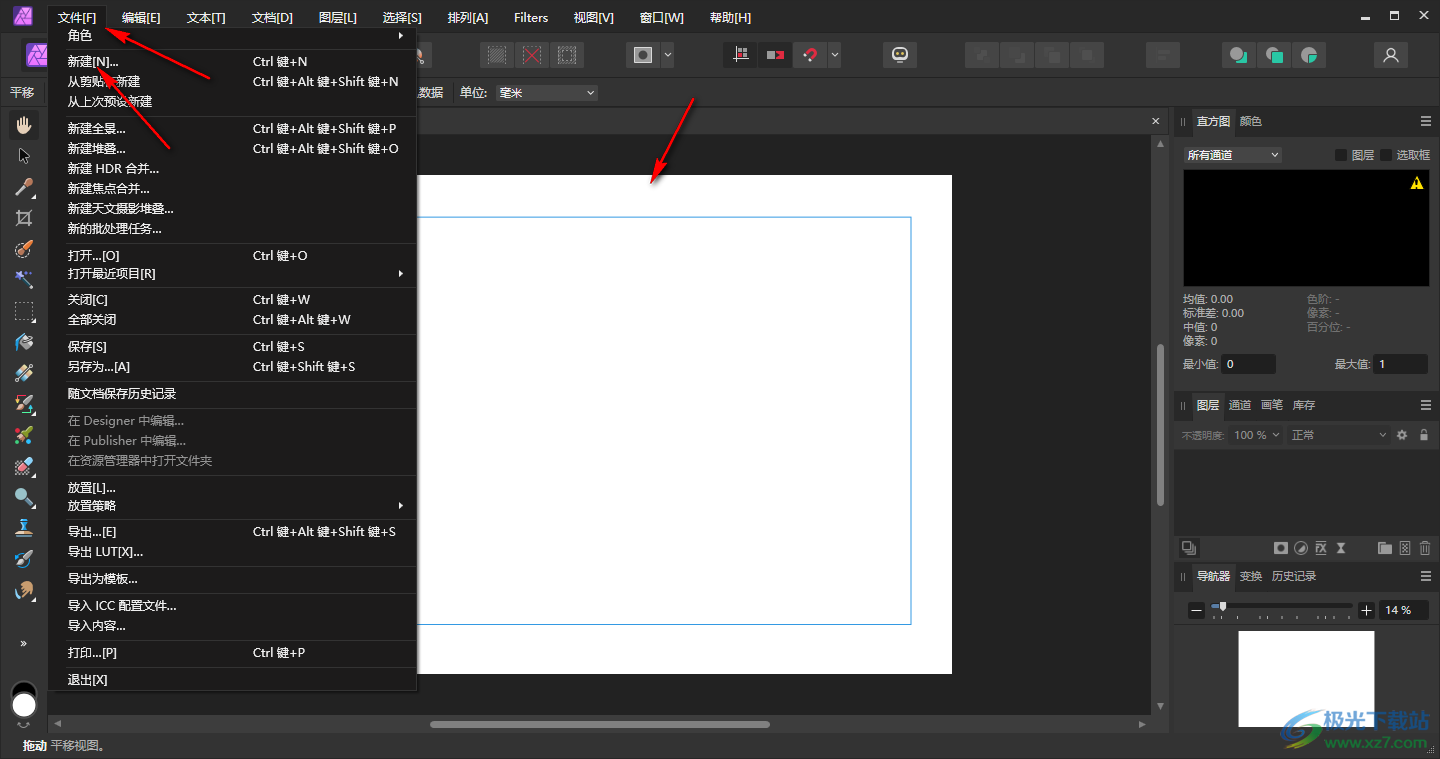
2.之后点击左下角的向右箭头图标,点击【菱形工具】,再在展开的菜单选项中选择自己喜欢的图形工具进行依次点击选中,插入到页面中。
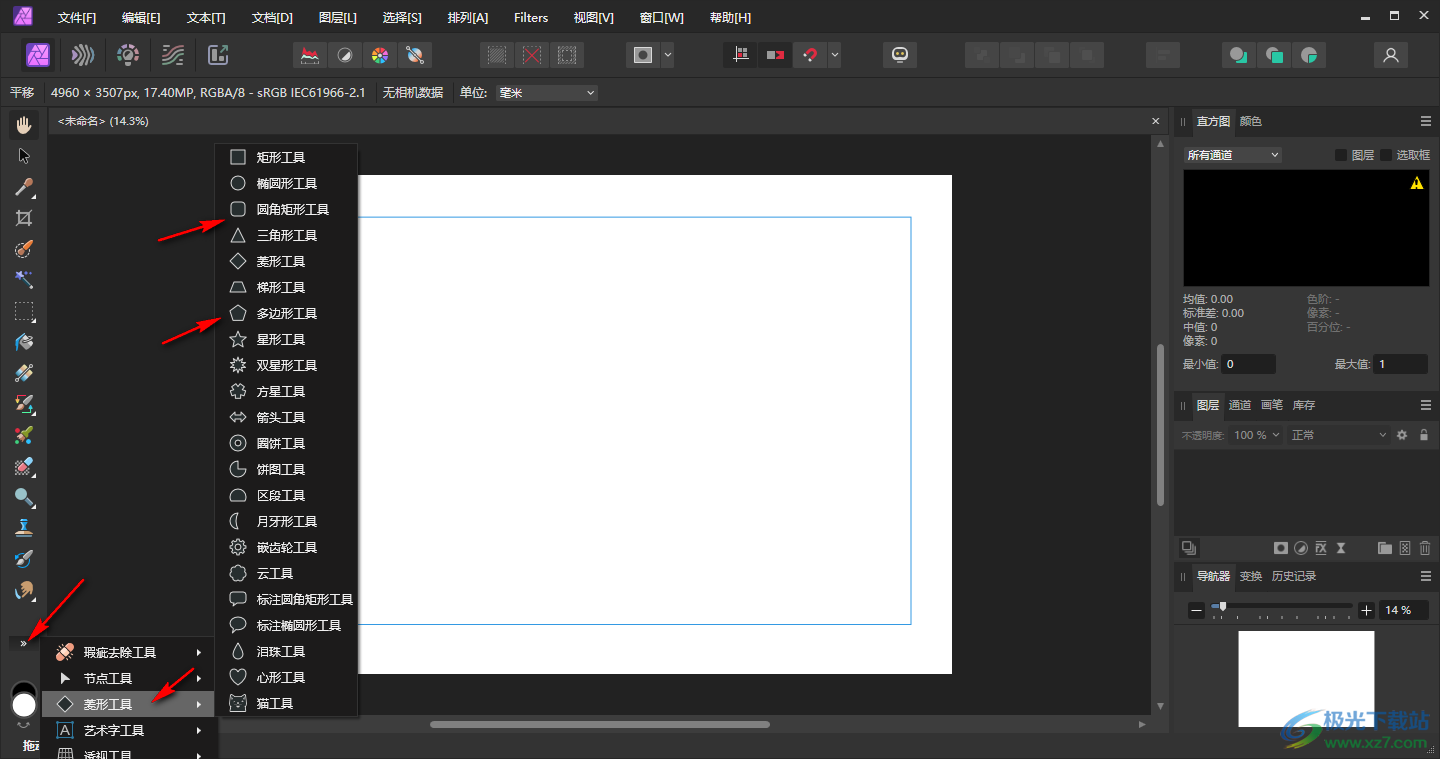
3.插入到页面上的图形一般是纯白色,因此我们可以在工具栏中为图形添加一个自己喜欢的颜色填充。
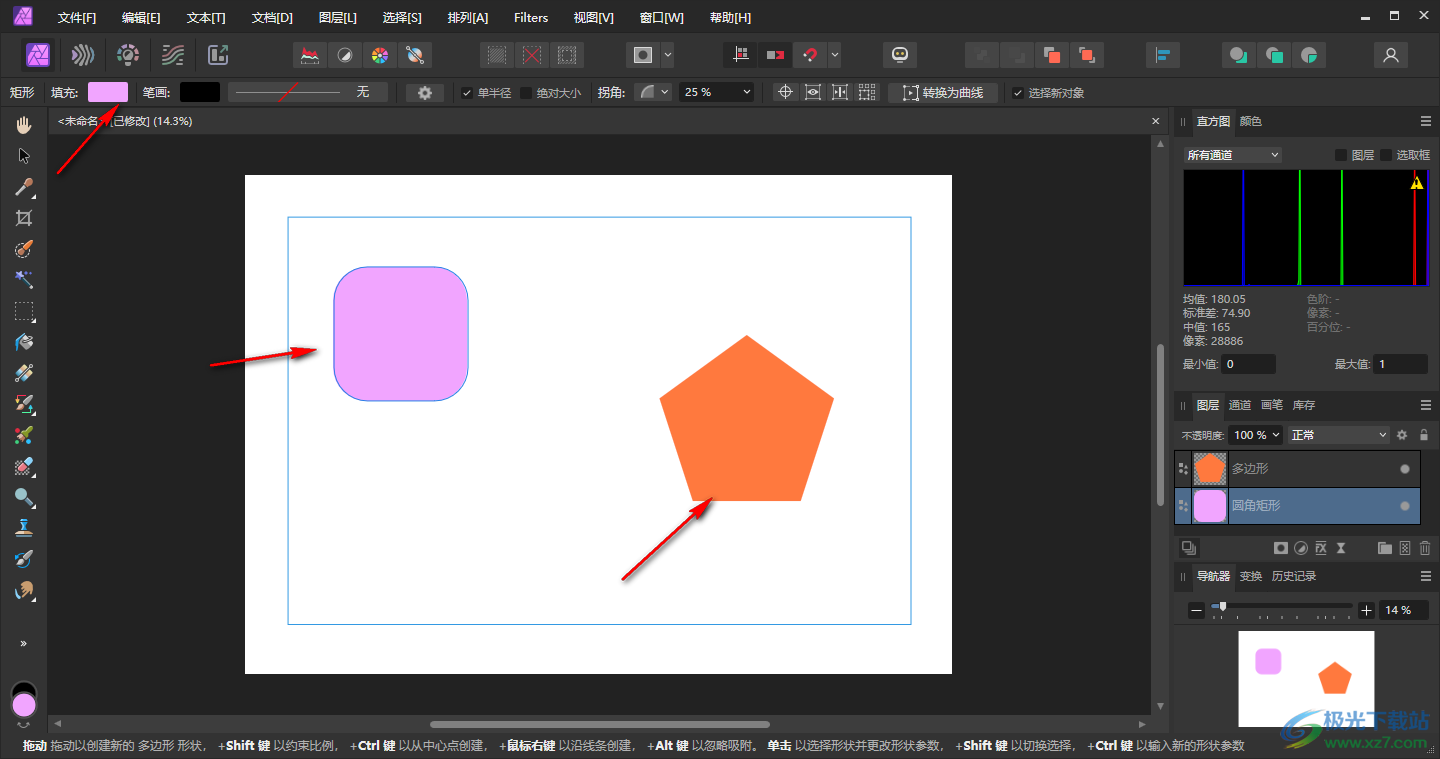
4.这时,需要将鼠标点击左侧的工具栏中的【移动工具】图标,如图所示。
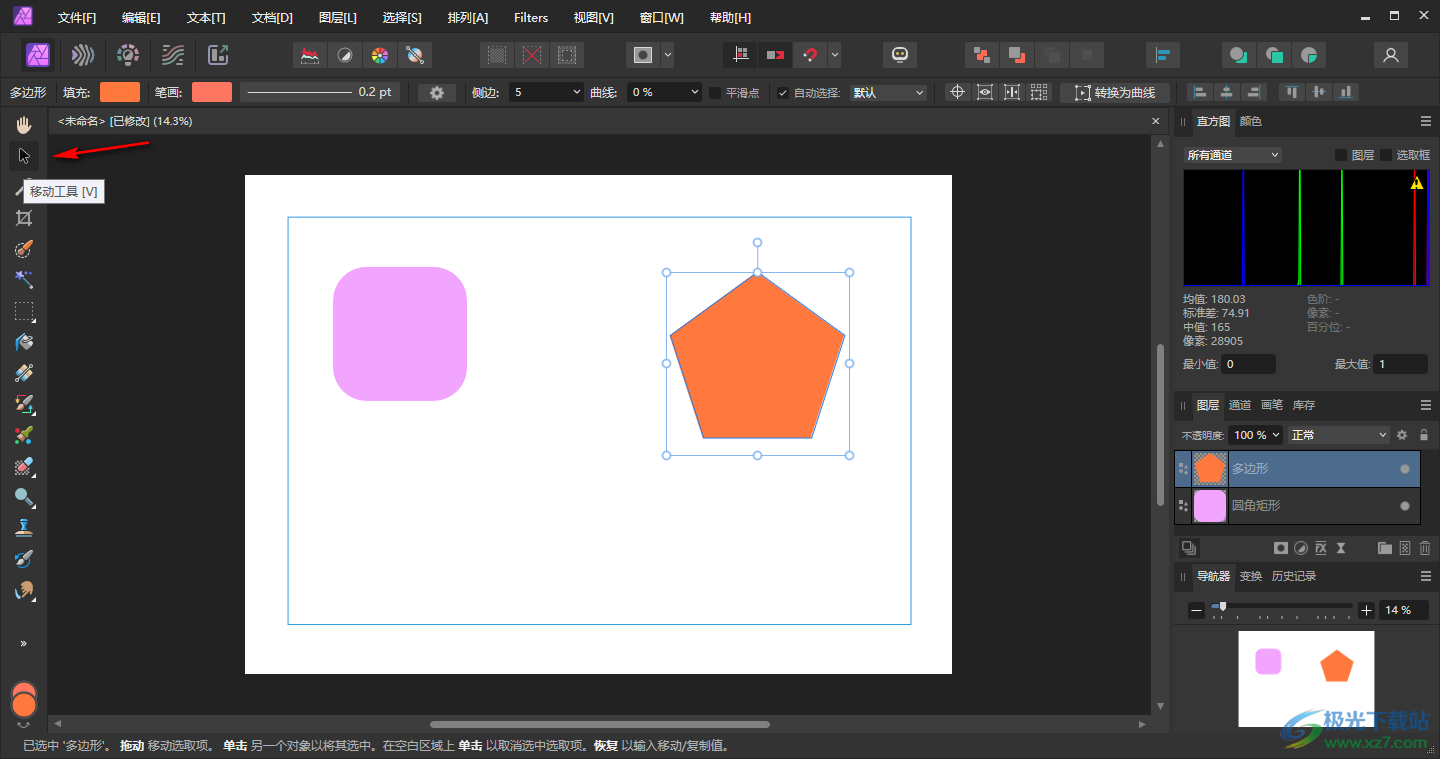
5.随后,直接按下键盘上的Ctrl键,然后用鼠标点击一下就会显示出这两个图形之间的距离,并且还会显示出选中图醒的长和宽大小,如图所示。
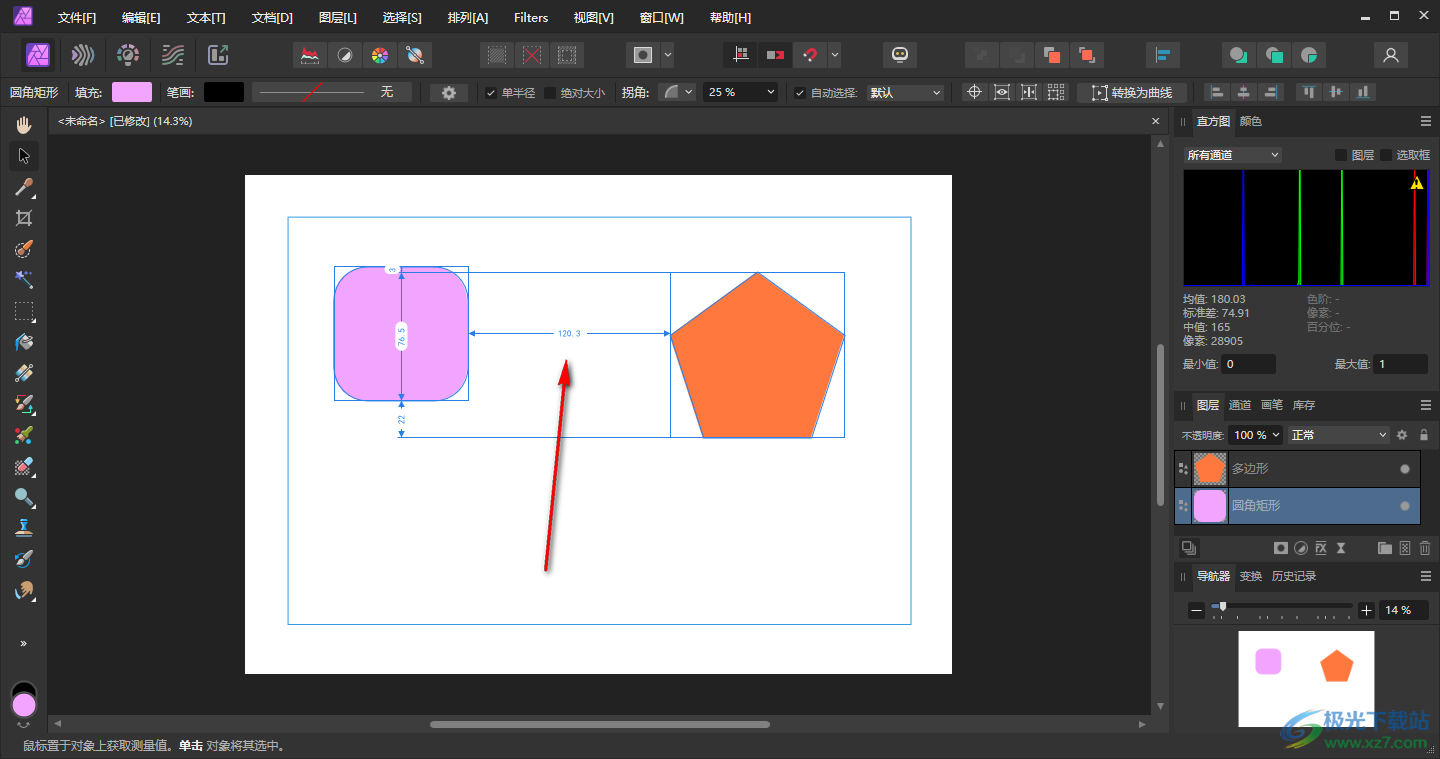
以上就是关于如何使用Affinity Photo2测量两个图形之间距离的具体操作方法,我们在使用该软件进行图形绘制的时候,想要通过测量图形距离来设计图形的位置,那么我们就可以通过以上的方法进行快速的测量即可,感兴趣的话可以操作试试。
[download]596794[/download]
相关推荐
相关下载
热门阅览
- 1百度网盘分享密码暴力破解方法,怎么破解百度网盘加密链接
- 2keyshot6破解安装步骤-keyshot6破解安装教程
- 3apktool手机版使用教程-apktool使用方法
- 4mac版steam怎么设置中文 steam mac版设置中文教程
- 5抖音推荐怎么设置页面?抖音推荐界面重新设置教程
- 6电脑怎么开启VT 如何开启VT的详细教程!
- 7掌上英雄联盟怎么注销账号?掌上英雄联盟怎么退出登录
- 8rar文件怎么打开?如何打开rar格式文件
- 9掌上wegame怎么查别人战绩?掌上wegame怎么看别人英雄联盟战绩
- 10qq邮箱格式怎么写?qq邮箱格式是什么样的以及注册英文邮箱的方法
- 11怎么安装会声会影x7?会声会影x7安装教程
- 12Word文档中轻松实现两行对齐?word文档两行文字怎么对齐?
网友评论